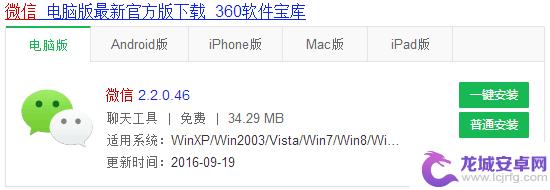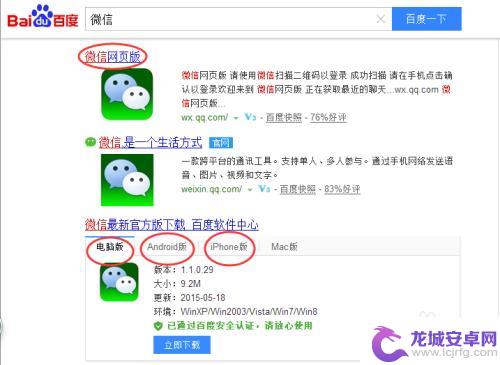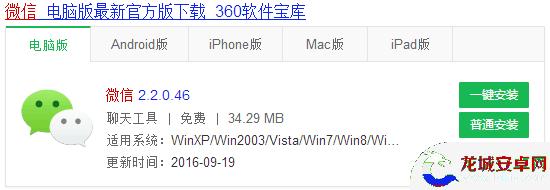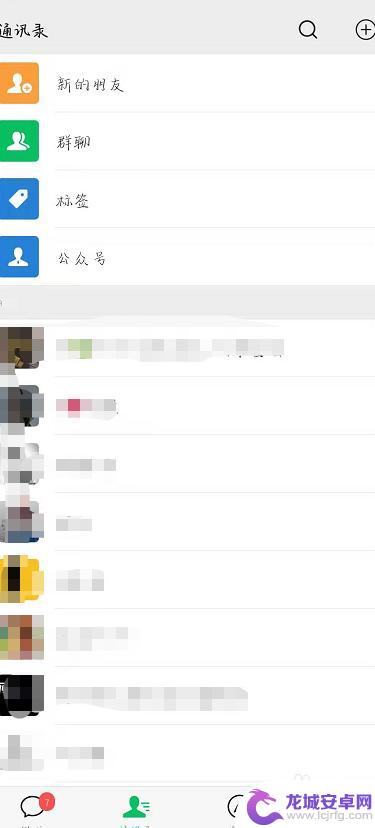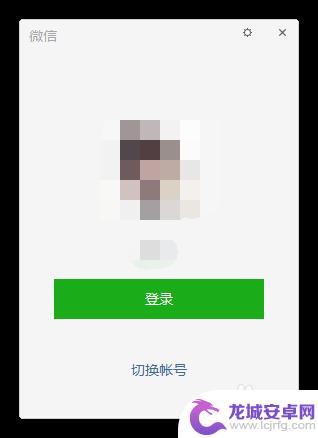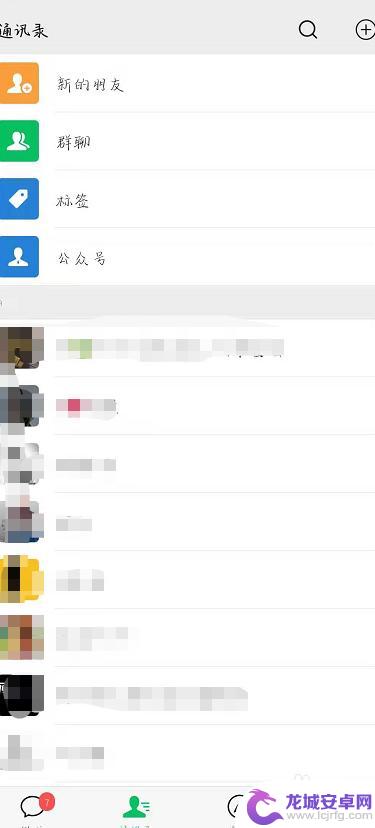手机怎么下线电脑微信 电脑上登录微信后手机如何退出但电脑仍然在线
在现代社交网络时代,微信已经成为了人们生活中必不可少的沟通工具,我们可以通过手机和电脑两种方式登录微信,方便地与家人、朋友和同事保持联系。有时候我们会遇到这样的情况:当我们在电脑上登录了微信,但是想要下线手机上的微信时却不知道该如何操作,导致手机仍然在线。究竟该如何实现手机下线电脑微信的功能呢?本文将为您详细解答。
电脑上登录微信后手机如何退出但电脑仍然在线
具体方法:
1.微信安装:手机和电脑分别安装好微信。
需要注意的是,电脑上的微信可以有两种选择,一种是网页版,一种是电脑版。
网页版的会涉及浏览器的版本问题,建议大家选择使用微信电脑版的。
告诉你一个小秘密:使用电脑版的登录以后,
再次登录不需要手机扫码,只要手机微信端确认就好了。
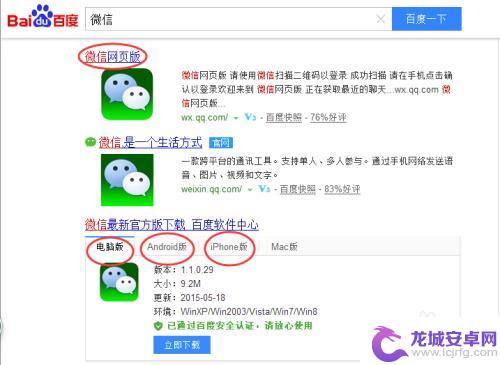
2.手机登陆微信。这个不需要我多讲吧,点击APP,输入账号,密码,即可。

3.电脑登录微信。
电脑端登录步骤:
首先双击桌面上的微信图标打开,
然后使用手机扫描上面的二维码登录。在手机微信弹出的界面上,
最后点击确认允许电脑端登录即可。
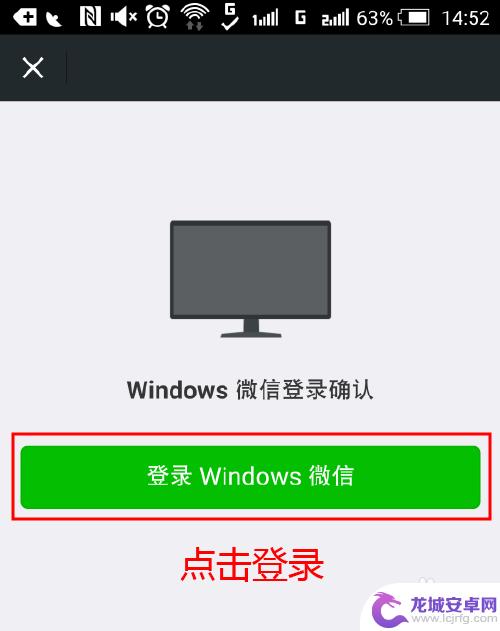
4.上面两步大家都非常的熟悉,我就不多讲了,关键是在下面的步骤。
在电脑登录微信,手机退出,如何让电脑仍然在线,
并且手机可以登录其他的微信账号?
具体的有两种方法可以实现(以安卓手机为例)。
第一种方法介绍:
第一步 登录手机微信,电脑微信
第二步 将手机断网
第三步 依次点击手机上的“我”——设置——退出——退出当前账号
特别提醒:我经过数十次的测试,在点击退出当前账号时,
正常情况下在 4次左右的操作后,可成功退出到登录界面。
第四步 退出到登录界面以后,将手机进行网络连接
第五步 此时你就可以点击,右上方的——切换账号,登录另一账号了
怎么样,很棒吧!

5.第二种方法介绍:
第一步 登录手机微信,电脑微信
第二步 将手机断网
第三步 依次点击手机上的“我”——设置——退出——关闭微信
第四步 重新打开微信
第五步 依次点击手机上的“我”——设置——退出——退出当前账号
特别提醒:用此种方法,通常情况下,可以一次性退出到登录界面
第六步 退出到登录界面以后,将手机进行网络连接
第七步 此时你就可以点击,右上方的——切换账号,登录另一账号了
怎么样,很神奇吧!赶紧去试试!
以上就是关于手机如何在电脑上下线微信的全部内容,如果有出现相同情况的用户,可以按照小编提供的方法来解决。
相关教程
-
微信登录电脑手机退出电脑不退 电脑登录微信手机退出后怎样让电脑保持在线
随着微信在我们日常生活中的应用越来越广泛,许多用户会遇到微信登录电脑后手机退出登录的问题,或者电脑登录微信后手机退出登录后,如何让电脑保持在线的困扰,在这种情况下,我们需要寻找...
-
电脑关机手机微信还显示电脑在线 电脑登录微信后手机退出如何保持在线
在现代社会中电脑和手机已成为人们生活中不可或缺的工具,随着科技的不断发展,一些问题也随之而来。比如当电脑关机后,手机上微信却显示电脑在线,或者在电脑上登录微信后,手机却自动退出...
-
微信电脑登录后手机退出电脑还在 如何让电脑登录微信后手机仍然在线
随着智能手机的普及和人们对社交媒体的依赖,微信已经成为了人们生活中不可或缺的通讯工具之一,一直以来,微信的电脑登录功能却存在一个让人困扰的问题:...
-
手机微信如何退出电脑微信登录 手机如何退出电脑上的微信登陆
在日常生活中,我们经常会在手机上登录微信,但有时候可能会忘记退出微信账号,当我们登录了电脑上的微信后,又不知道如何退出登录,这时就需要我们掌握一些简单的操作技巧。下面就让我们一...
-
手机微信退出电脑微信也退出 如何让电脑微信一直在线
手机微信退出后,电脑微信也会自动退出登录,让很多用户感到困扰,如何让电脑微信一直在线成为了许多人关注的焦点。有人尝试通过调整设置或使用第三方软件来解决这个问题,但效果并不明显。...
-
微信电脑登录后,用手机怎么退出电脑登录 怎么在手机上注销电脑上的微信登录
微信作为一款全球知名的社交媒体应用程序,为了方便用户在不同设备上的使用,提供了微信电脑登录功能,有时候我们可能会忘记退出电脑上的微信登录,或者想要在手机上注销电脑上的微信登录。...
-
如何用语音唤醒苹果6手机 苹果手机语音唤醒功能怎么开启
苹果6手机拥有强大的语音唤醒功能,只需简单的操作就能让手机立即听从您的指令,想要开启这项便利的功能,只需打开设置,点击Siri和搜索,然后将允许Siri在锁定状态下工作选项打开...
-
苹果x手机怎么关掉 苹果手机关机关不掉解决方法
在我们日常生活中,手机已经成为了我们不可或缺的一部分,尤其是苹果X手机,其出色的性能和设计深受用户喜爱。有时候我们可能会遇到一些困扰,比如无法关机的情况。苹果手机关机关不掉的问...
-
如何查看苹果手机详细信息 苹果手机如何查看详细设备信息
苹果手机作为一款备受瞩目的智能手机,拥有许多令人称赞的功能和设计,有时我们可能需要查看更详细的设备信息,以便更好地了解手机的性能和配置。如何查看苹果手机的详细信息呢?通过一些简...
-
手机怎么把图片保存到u盘 手机照片传到U盘教程
在日常生活中,我们经常会遇到手机存储空间不足的问题,尤其是拍摄大量照片后,想要将手机中的照片传输到U盘中保存是一个很好的解决办法。但是许多人可能不清楚如何操作。今天我们就来教大...